文章詳情頁
Excel中將表格中圖片刪掉具體方法介紹
瀏覽:124日期:2023-01-15 13:56:18
自己制作的Excel表格中有圖片,你們曉得怎么將照片刪掉嗎?本篇文章就分享了Excel中將表格中圖片刪掉的具體方法介紹。
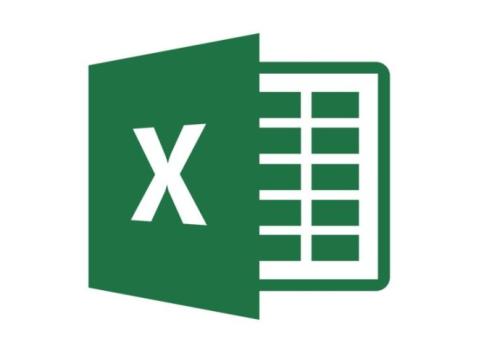
方法一
打開Excel表格,點擊菜單欄的【開始】——【編輯】——【查找和選擇】——【定位條件】,或者直接按住快捷鍵【Ctrl+G】,
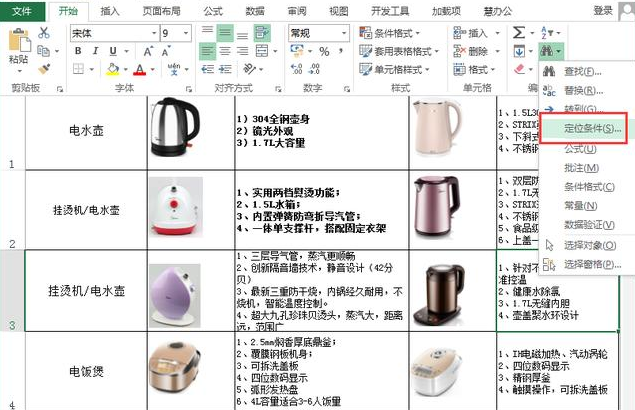
彈出定位窗口,點擊【定位條件】,
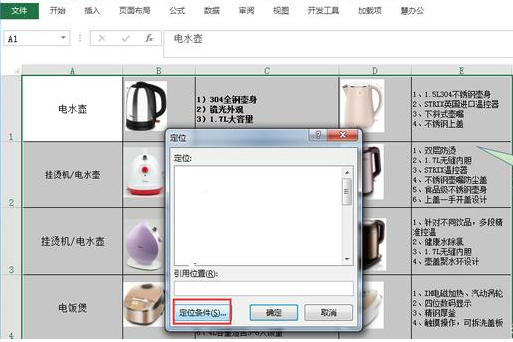
點擊【對象】——【確定】,如圖,
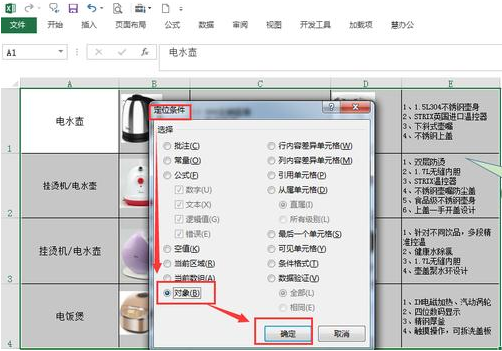
圖片被全部選中,按住【delete】進行刪除,
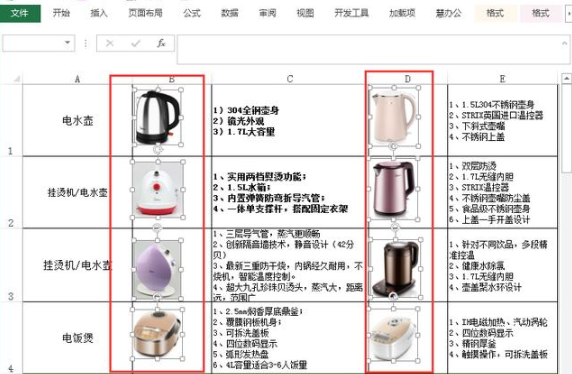
如圖,所有圖片都被清除,速度很快。
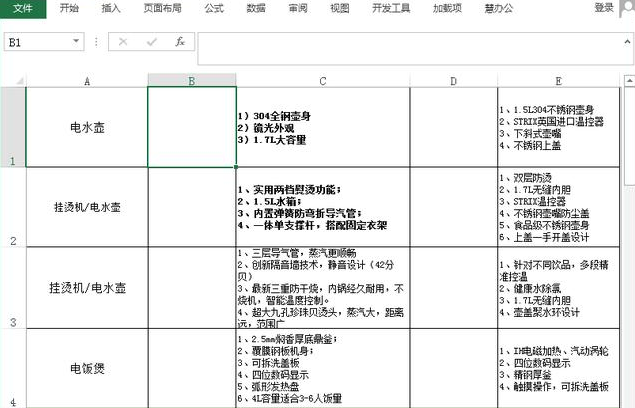
方法二
1、點擊表格中的任意一張圖片,按住快捷鍵Ctrl+A,選中表格中的所有對象(對象指的是圖片、文本框、圖形、圖表等元素),
2、按Ctrl鍵,同時點擊不想刪除的圖片、文本框和圖形,取消選擇這些不必要的對象,
3、按Delete鍵進行刪除。
方法三
如果Excel表格中只有圖片和數值,完全可以使用反向思維,復制表格,選擇性粘貼為數值,這樣圖片就消失啦。
按照講解的Excel中將表格中圖片刪掉的具體方法介紹,你們是不是都學會了呢?
標簽:
excel
相關文章:
排行榜

 網公網安備
網公網安備